
Los archivos de formato XLS son hojas de cálculo. Junto con XLSX y ODS, el formato especificado se encuentra entre los representantes más populares del documento de la tabla. Averigüemos qué tipo de software debe tener que trabajar con las tablas de formato XLS.

Además, si tiene un paquete de Microsoft Office en su computadora y no ingresó cambios en la lista de programas predeterminados para abrir los tipos de archivos, puede ejecutar el libro XLS para sobresalir simplemente haciendo un doble clic en el documento apropiado en el Explorador de Windows o en otro administrador de archivos.
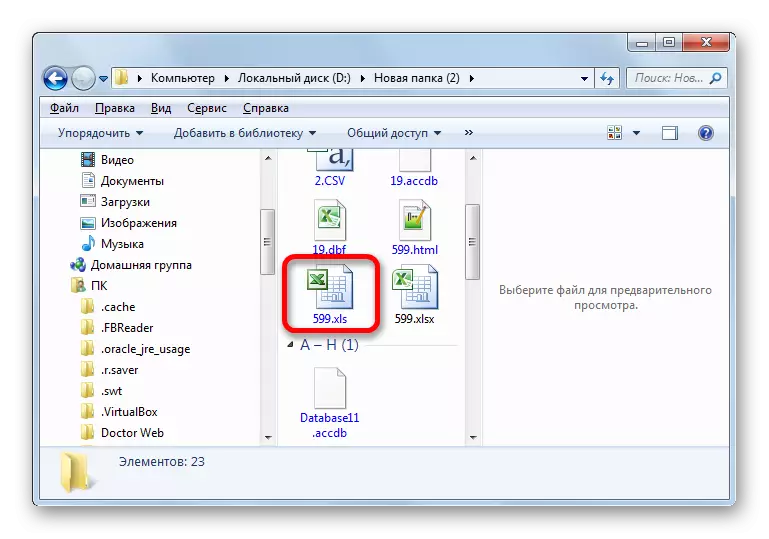
Método 2: Paquete de LibreOffice
También puede abrir el libro XLS utilizando la aplicación CALC que forma parte del paquete gratuito de OFICINA DE LIbreOffice. Calc es un procesador tabular, que es una coincidencia gratuita de Excel. Apoya completamente a trabajar con documentos XLS, incluida la visualización, la edición y el ahorro, al menos este formato no es básico para el programa especificado.
- Ejecutamos el paquete de software LibreOffice. La ventana de inicio de LibreOffice se está ejecutando con la selección de la aplicación. Pero active directamente el calc inmediatamente para abrir el documento XLS no es necesario. Puede, mientras que en la ventana de inicio, haga una prensa combinada de los botones CTRL + O.
La segunda opción está en la misma ventana de inicio, haga clic en el nombre "Abrir archivo", colocado el primero en el menú vertical.

La tercera opción proporciona un clic en la posición "Archivo" de la lista horizontal. Después de eso, la lista desplegable aparece dónde seleccionar la posición "Abrir".
- Con cualquiera de las opciones listadas, se iniciará la ventana Selección de archivos. Al igual que con el uso de Excel, nos estamos moviendo en esta ventana al directorio de ubicación del libro XLS, asignamos su nombre y hagamos clic en el nombre "Abrir".
- El libro XLS está abierto a través de la interfaz de LibreOffice Calc.

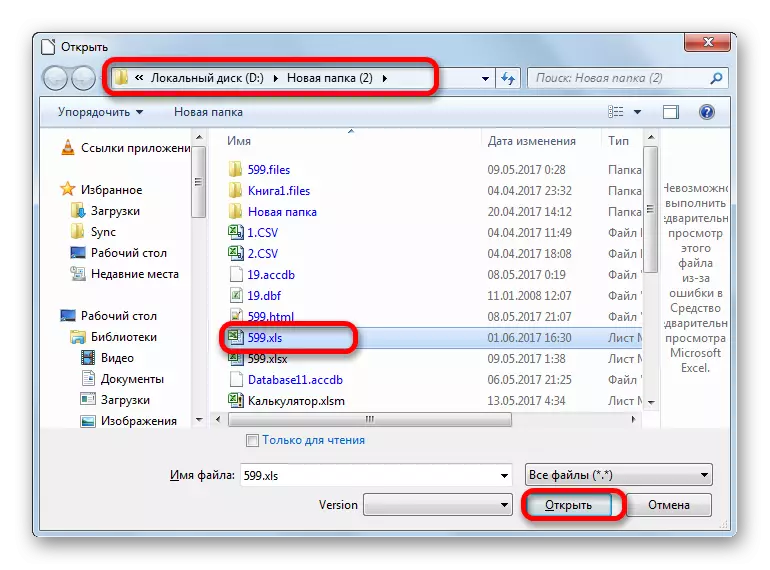
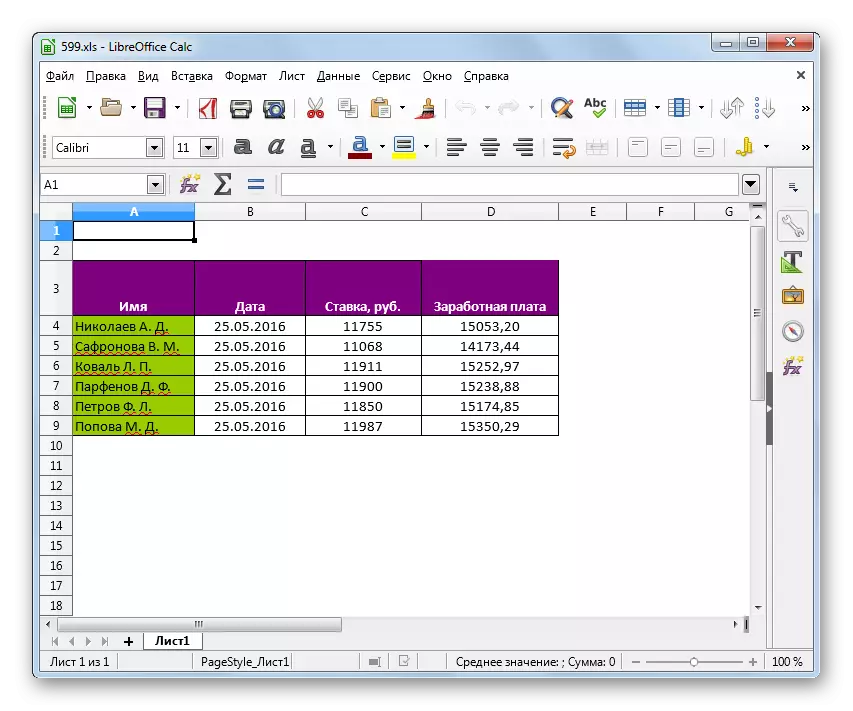
Puede abrir el libro XLS directamente mientras ya está en el cálculo de la calc.
- Una vez que se ejecuta el cálculo, haga clic en el nombre "Archivo" en el menú vertical. Desde la lista discontinuada, detenga la opción de la opción "Abrir ...".
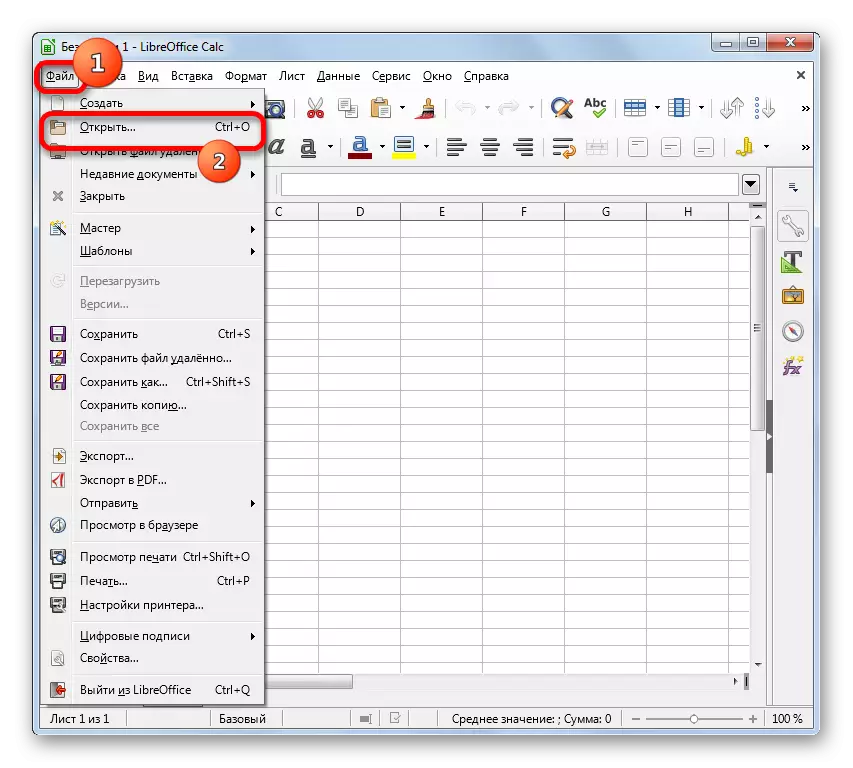
Esta acción también se puede reemplazar con una combinación CTRL + O.
- Después de eso, aparece exactamente la misma ventana de apertura, sobre las cuales había una conversación anterior. Para iniciar el XLS en él, debe producir acciones similares.

Método 3: Paquete de OpenOffice Apache
La siguiente opción para abrir el libro XLS es una aplicación, que también se llama Calc, pero ingresa a la Oficina OpenOffice Apache. Este programa también es gratuito y gratuito. También admite todas las manipulaciones con documentos XLS (vista, edición, ahorro).
- El mecanismo de apertura del archivo aquí es muy similar a la forma anterior. Siguiendo el inicio de la ventana Startup de Apache OpenOffice, haga clic en el botón "Abrir ...".
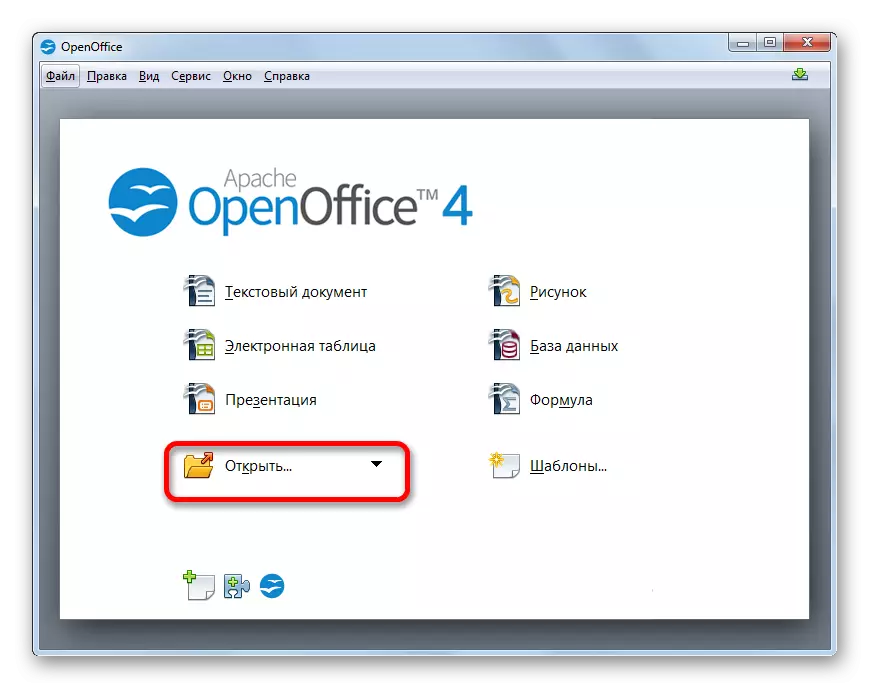
Puede usar el menú superior seleccionando la posición "Archivo" en él, y luego en la lista que se abre haciendo clic en el nombre "Abrir".

Finalmente, es posible simplemente marcar una combinación en el teclado Ctrl + O.
- Cualquiera que sea la opción no se selecciona, se iniciará la ventana de apertura. En esta ventana, vaya a esa carpeta en la que se encuentra el libro XLS deseado. Debe resaltar su nombre y haga clic en el botón "Abrir" en el área inferior de la interfaz de la ventana.
- Apache OpenOffice Calc es lanzado por el documento seleccionado.

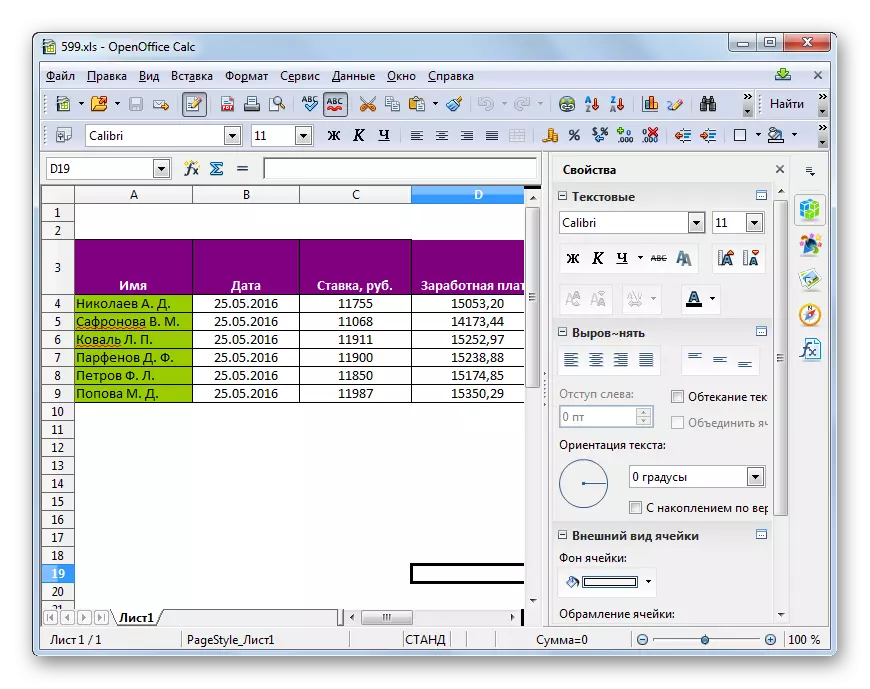
Al igual que con el uso de LibreOffice, puede abrir el libro directamente desde la solicitud de calc.
- Cuando la ventana Calc está abierta, realice una prensa combinada de los botones CTRL + O.
Otra opción: En el menú Horizontal, haga clic en el archivo "Archivo" y seleccione "Abrir ..." en la lista desplegable.
- Se iniciará una ventana de selección de archivos, las acciones en las que serán absolutamente las mismas a medida que realizamos cuando el archivo se inicie a través de la ventana del arrancador de OpenOffice Apache.

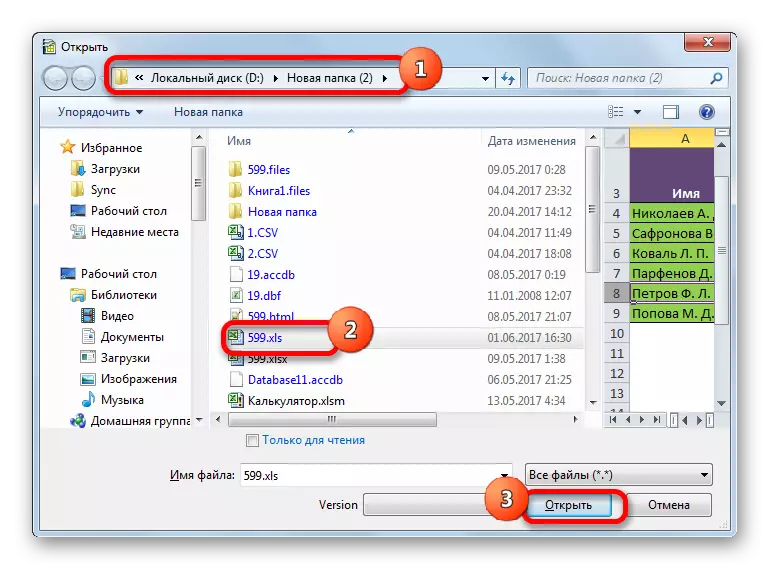
Método 4: Visor de archivos
Puede iniciar el documento XLS una de la pluralidad de programas diseñados específicamente para ver documentos para varios formatos con el soporte de la expansión anterior. Uno de los mejores programas de este plan es File Viewer. Su ventaja es que, a diferencia de software similar, el visor de archivos no solo puede ver los documentos XLS, sino también cambiarlos y guardarlos. Es cierto, es mejor no abusar con estas capacidades y disfrutar de las tablas de pleno derecho en estos propósitos, que la conversación estaba arriba. La principal desventaja del visor de archivos es que un período de operación gratuito se limita a solo 10 días, y luego será necesario comprar una licencia.
Sube archivo Visor.
- Ejecutamos a File Viewer y Mover usando Windows Explorer o cualquier otro administrador de archivos al directorio donde se coloca el archivo de extensión XLS. Marcos este objeto y, al sostener el botón izquierdo del ratón, simplemente arrástrelo a la ventana del visor de archivos.
- El documento estará disponible de inmediato para verlos en el Visor de archivos.
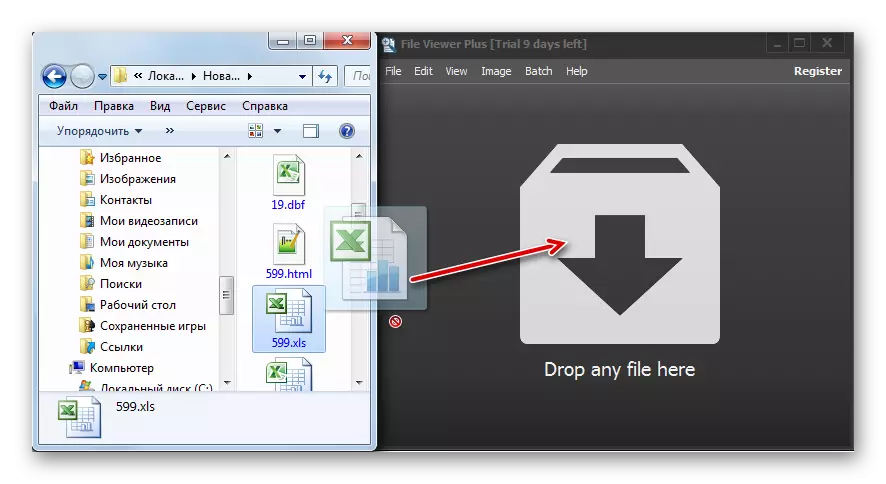
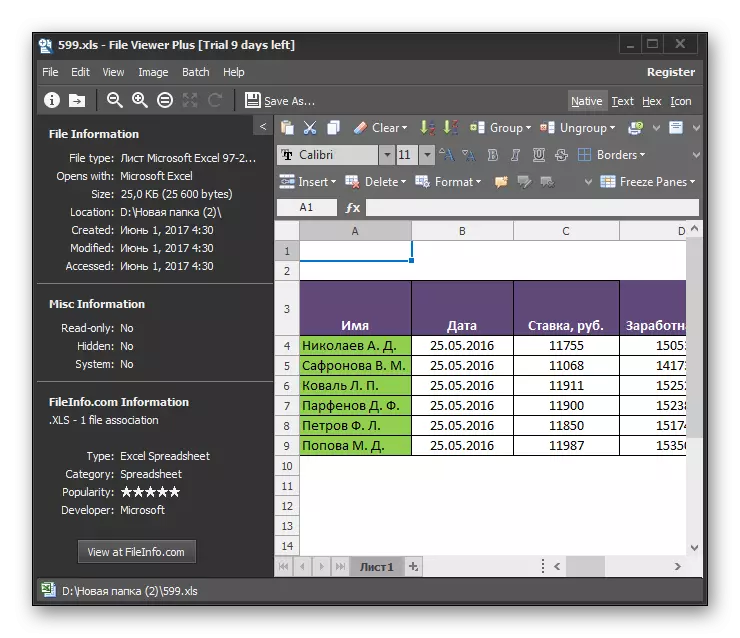
Es posible ejecutar el archivo y a través de la ventana de apertura.
- Al ejecutar Visor de archivos, haga clic en la combinación de los botones CTRL + O.
Realice la transición al elemento del menú Horizontal Superior de archivo. A continuación, seleccione la posición "Abrir ..." en la lista.
- Si selecciona alguna de estas dos opciones, comenzará la ventana Abrir archivo estándar. Al igual que con su uso en aplicaciones anteriores, debe ir al directorio donde se encuentra el documento con la extensión XLS, que se debe descubrir. Debe resaltar su nombre y haga clic en el botón "Abrir". Después de eso, el libro estará disponible para ver la interfaz del visor de archivos.

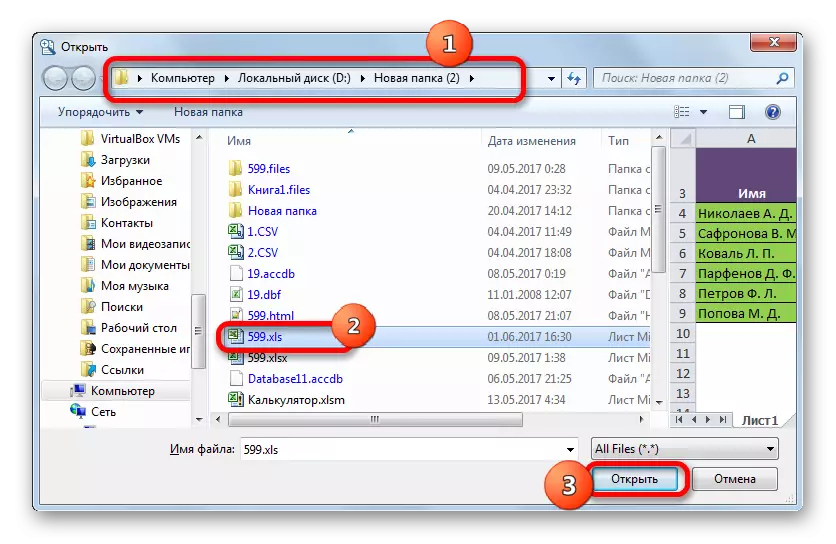
Como puede ver, abrir documentos con la expansión de XLS y se puede cambiar en ellos utilizando una serie de procesadores tabulares que forman parte de varios paquetes de oficina. Además, puede ver los contenidos del libro utilizando aplicaciones de visores especiales.
